Gestión de usuarios Unix/Linux

Hay 3 tipos de cuentas en los sistemas Unix:
- cuenta raíz : También conocido como superusuario, tiene control absoluto sobre el sistema. El superusuario puede ejecutar cualquier comando sin restricciones. Este usuario puede compararse con un administrador del sistema.
- cuenta del sistema : sistema Las operaciones específicas del sistema requieren cuentas, como cuentas de correo y cuentas sshd. Estas cuentas a menudo se requieren para ciertas funciones en el sistema y cualquier cambio en ellas puede afectar negativamente al sistema.
- cuenta de usuario personal : estas cuentas brindan acceso interactivo al sistema con usuarios y grupos de usuarios y, por lo general, se limitan a acceder a archivos y carpetas importantes.
Unix admite el concepto de una cuenta de grupo, que lógicamente agrupa varias cuentas. Cada cuenta será parte de cada cuenta de grupo. El equipo de Unix juega un papel importante en la gestión de procesos y permitir el acceso a los archivos.
Gestión de usuarios Unix/Linux
- Administrar personas y grupos utilizados en Unix / Linux
- Crear un grupo en Unix/Linux
- Editar grupos en Unix/Linux
- Eliminar un grupo en Unix/Linux
- Crear una cuenta personal de Unix/Linux
- Editar cuenta
- revisa la factura
- Eliminar cuentas Unix/Linux
Administrar personas y grupos utilizados en Unix / Linux
Hay 4 archivos principales para la gestión de usuarios:
- /etc/passwd: Guarda la información de la cuenta de usuario y la contraseña. Este archivo contiene información importante sobre las cuentas de los sistemas Unix.
- /etc/shadow: Guarde la contraseña compilada en la contraseña de la cuenta respectiva. No todos los sistemas admiten este archivo.
- /etc/group: Este archivo contiene información de grupo para cada cuenta.
- /etc/gshadow: Este archivo contiene información sobre la cuenta del grupo de seguridad.
Puede verificar todos los archivos anteriores con el comando cat.
En la mayoría de los sistemas Unix, los siguientes comandos se pueden usar para crear y administrar cuentas individuales y grupales.
Comando Descripción useradd Agrega una cuenta personal al sistema. usermod Edita las propiedades de las cuentas personales. userdel elimina una cuenta personal del sistema. groupadd agrega cuentas de grupo al sistema. groupmod Edita las propiedades de la cuenta del grupo. groupdel elimina una cuenta de grupo del sistema.
Crear un grupo en Unix/Linux
Es posible que deba crear grupos antes de crear cuentas; de lo contrario, debe usar los grupos existentes en el sistema. Enumerará todos los grupos en el archivo /etc/groups.
Todos los grupos predeterminados serán grupos específicos de cuentas en el sistema, no se recomiendan para cuentas compartidas. Entonces, a continuación se muestra la sintaxis para crear un nuevo grupo de cuentas.
groupadd [- g gid [- o ]] [- r ] [- f ] groupname
La siguiente tabla describe los parámetros en detalle:
Descripción opcional -g El valor numerado del identificador de grupo GID. -o Esta opción le permite agregar grupos con GID no únicos. -r Este símbolo indica agrupación de cuentas del sistema. -f Si el grupo especificado ya existe, esta opción hace que salga solo con un estado de éxito. Otro GID (único) se selecciona con -g si el GID ya existe. groupname El nombre del grupo real creado.
Si no se especifica ningún parámetro, el sistema utilizará el valor predeterminado.
El siguiente ejemplo creará un conjunto de desarrolladores con valores predeterminados que son aprobados por la mayoría de los gerentes.
$ groupadd developers
Editar grupos en Unix/Linux
Para editar un grupo, utilice grupo de equipo mod sintaxis:
$ groupmod - n new_modified_group_name old_group_name
Para cambiar el nombre del grupo de desarrolladores_2 a desarrolladores, ingrese lo siguiente:
$ groupmod - n developer developer_2
Aquí se explica cómo cambiar el GID a 545:
$ groupmod - g 545 developers
Eliminar un grupo en Unix/Linux
Para eliminar un grupo existente, todo lo que tiene que hacer es Kundel y nombre del grupo. Para eliminar el grupo de desarrolladores, el comando es:
$ groupdel developer
Este comando elimina solo el grupo, no todos los archivos asociados con el grupo. El archivo todavía está disponible de su propietario.
Crear una cuenta personal de Unix/Linux
Veamos cómo crear una nueva cuenta personal en su sistema Unix. La siguiente es la sintaxis para crear una cuenta personal:
useradd - d homedir - g groupname - m - s shell - u userid accountname
La siguiente tabla describe los parámetros en detalle:
Opción Descripción -d homedir Especifica el directorio inicial de la cuenta. -g nombre de grupo Especifica una cuenta de grupo para esta cuenta personal. -m Crea un directorio de inicio si no existe. -s shell Especifica el shell predeterminado para esta cuenta personal. -u ID de usuario Puede especificar una ID personal para esta cuenta. nombre de cuenta El nombre real de la cuenta personal creada.
Si no se especifica ningún parámetro, el sistema utilizará el valor predeterminado. El comando useradd modifica / etc / passwd, / etc / shadow, / etc / group y crea el directorio raíz.
El siguiente es un ejemplo que creará una cuenta mcmohd con un directorio de inicio establecido en /home/mcmohd y un grupo asignado a los desarrolladores. Este usuario es Kenny Chief asignado a él.
$ useradd - d / home / mcmohd - g developers - s / bin / ksh mcmohd
Antes de anunciar el comando anterior, asegúrese de haber creado un grupo de desarrolladores con el comando groupadd.
Una vez que haya creado una cuenta personal, puede utilizar contraseña El comando es el siguiente:
$ passwd mcmohd20 Changing password for user mcmohd20 . New UNIX password : Retype new UNIX password : passwd : all authentication tokens updated successfully .
Cuando ingresa el nombre de cuenta de contraseña, si está superusuario, esto le permitirá cambiar su contraseña, de lo contrario, solo puede cambiar su contraseña usando el mismo comando, pero no especifique su nombre de cuenta. amigo.
Editar cuenta
Las siguientes instrucciones para cambiar su nombre de usuario de Linux se ejecutan en Ubuntu Server, pero el proceso será similar en la mayoría de las demás distribuciones de Linux.
Esta modo de usuario Comando le permite modificar cuentas personales existentes desde la línea de comandos. Utiliza parámetros como el comando useradd y el parámetro -l, que le permite cambiar el nombre de la cuenta.
La premisa es que tienes acceso a una cuenta de usuario con privilegios de sudo (y se debe cambiar el nombre de usuario). ¡Sigamos los pasos a continuación!
Suponga que necesita cambiar el nombre de una cuenta de cuenta de prueba (ya en el sistema) a hasrsham. Para hacer esto, ingrese el comando:
sudo usermod -l haversham testaccount
En este punto, el nombre de usuario ha cambiado. Sin embargo, el directorio de inicio asociado con el nombre de usuario todavía está Cuenta de prueba. Para cambiarlo, ingrese el comando:
sudo usermod -d /home/haversham -m haversham
Si l / casa / emitió una orden , El usuario verá el directorio de inicio que refleja el nuevo nombre de usuario.
Finalmente, el nombre del grupo de cuentas de usuario debe comenzar desde cuenta de prueba ellos llegan Estoy aburrido Para hacer esto, ingrese el comando:
sudo groupmod -n haversham testaccount
revisa la factura
Antes de cerrar sesión, verifique su cuenta y use SSH para iniciar sesión en el servidor con el nuevo nombre de usuario. / inicio / Havrsham. Puede verificar esto aún más creando un archivo de prueba (para asegurarse de que el usuario tenga permisos de escritura en su directorio de inicio). Pruebe el siguiente comando. Si no recibe un error (como se muestra a continuación), todo está bien y el administrador puede transferir la cuenta de usuario renombrada.
Eliminar cuentas Unix/Linux
Esta cuota de usuario Los comandos se pueden utilizar para eliminar cuentas personales existentes. Este comando es muy peligroso si no se usa con cuidado.
Solo hay un parámetro u opción para este comando: .r , elimine el directorio de inicio y el correo de la cuenta.
Por ejemplo, para eliminar la cuenta mcmohd20, debe notificar el siguiente comando:
$ userdel - r mcmohd20
No utilice la opción -r si desea mantener el directorio de inicio de los siguientes proyectos. El directorio de inicio se puede eliminar la próxima vez.
Alternativamente, puede eliminar la cuenta de Linux usando el comando deluser, aquí hasrsham:
sudo deluser -r haversham
sudo delgroup haversham
La diferencia entre userdel y deluser es que deluser y delgroup eliminan usuarios y grupos del sistema según las opciones de la línea de comandos y la información de configuración en /etc/deluser.conf y /etc/adduser.conf. font-end userdel y groupdel eliminan el directorio de inicio e incluso eliminan todos los archivos de usuario en el sistema
Según el punto de entrenamiento
Artículo anterior: Sistemas de archivos básicos en Unix/Linux
Próxima lección: Rendimiento del sistema en Unix/Linux

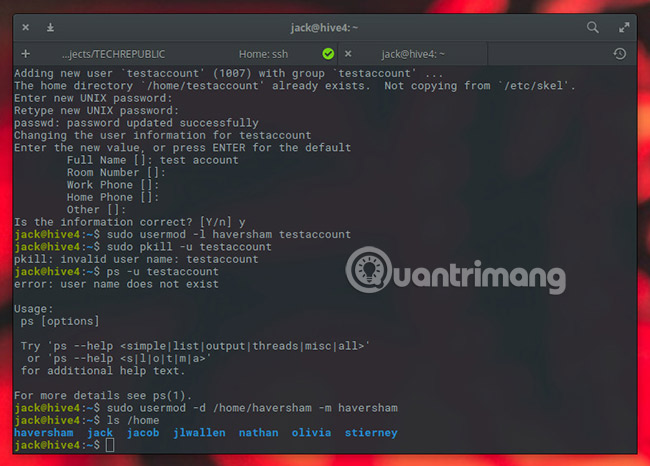
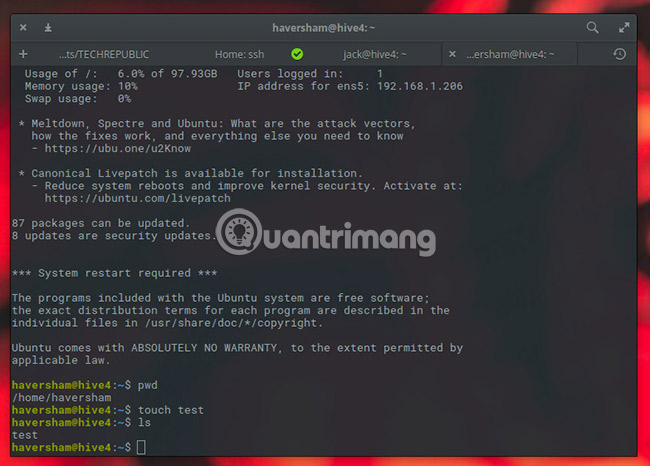
Deja una respuesta